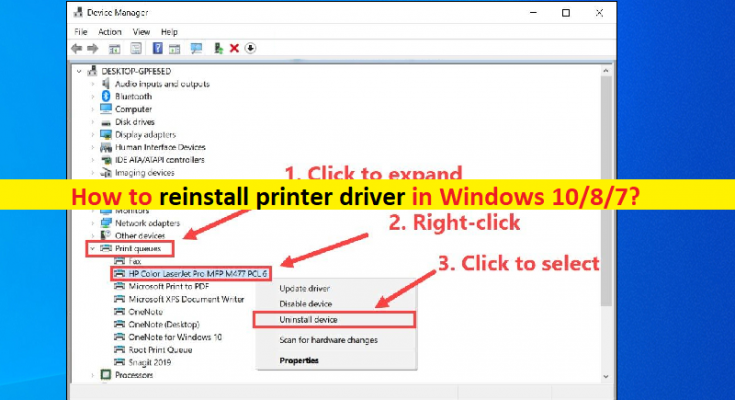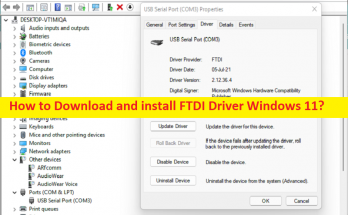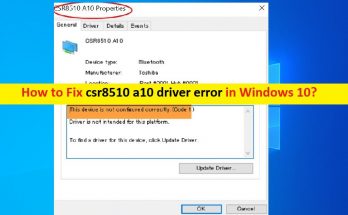Che cos’è il “driver della stampante” in Windows 10/8/7?
In questo post, discuteremo su “Come reinstallare il driver della stampante in Windows 10/8/7”. Sarai guidato con semplici passaggi/metodi per farlo. Iniziamo la discussione.
“Driver stampante”: il driver è un software importante necessario per comunicare il dispositivo hardware integrato/collegato al computer con il sistema operativo installato nel computer. Ad esempio, se si dispone di un dispositivo stampante (hardware) connesso a un computer con sistema operativo Windows 10 a 64 bit, il driver della stampante per Windows 10 a 64 bit deve essere installato di conseguenza nel computer.
È necessario assicurarsi che la stampante sia installata correttamente nel computer Windows senza problemi di compatibilità del driver se non si desidera che si verifichino problemi relativi alla stampa. Ad esempio, se hai installato il driver della stampante per Windows 8 nel tuo computer Windows 10, potresti riscontrare problemi di incompatibilità del driver e risultati nella stampante non funzionante/riconosciuta nel PC Windows e possono verificarsi altri problemi relativi alla stampante.
Il driver della stampante obsoleto/corrotto o incompatibile installato nel computer può causare problemi relativi alla stampante o al lavoro di stampa. Quindi, in questo caso è necessario l’aggiornamento del driver della stampante. Inoltre, sarà necessaria la reinstallazione del driver della stampante se nel computer è stata installata una versione errata del driver della stampante. In tal caso, è necessario disinstallare completamente il driver della stampante nel computer e reinstallarlo per risolvere i problemi relativi alla stampa. Qui vengono forniti semplici passaggi per reinstallare il driver della stampante. Andiamo per i passaggi.
Come reinstallare il driver della stampante in Windows 10/8/7?
Metodo 1: disinstallare e reinstallare il driver della stampante tramite Gestione dispositivi
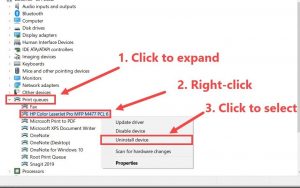
Passaggio 1: aprire “Gestione dispositivi” nel PC Windows tramite la casella di ricerca di Windows ed espandere la categoria “Stampanti” o “Code di stampa”
Passaggio 2: fare clic con il pulsante destro del mouse sul driver della stampante e selezionare “Disinstalla dispositivo”, quindi seguire le istruzioni sullo schermo per completare la disinstallazione.
Passaggio 3: una volta disinstallato, apri il browser e visita il sito ufficiale del produttore della stampante e scarica il driver della stampante in base al modello del dispositivo della stampante e al sistema operativo installato nel computer.
Passaggio 4: una volta scaricato, fare doppio clic sul file di installazione del driver scaricato e seguire le istruzioni sullo schermo per completare l’installazione. Al termine, riavvia il computer per vedere le modifiche e verificare se l’errore è stato risolto.
Metodo 2: Come scaricare o reinstallare l’aggiornamento del driver della stampante in PC Windows [Automaticamente]
Puoi anche provare ad aggiornare tutti i driver di Windows, incluso il driver della stampante, all’ultima versione di aggiornamento utilizzando lo strumento di aggiornamento automatico dei driver. Questo strumento può reinstallare la versione del driver della stampante più recente e corretta nel computer. Puoi ottenere questo strumento tramite il pulsante/link qui sotto.
Risolvi i problemi del PC Windows con “PC Repair Tool”
“PC Repair Tool” è un modo facile e veloce per trovare e correggere errori BSOD, errori DLL, errori EXE, problemi con programmi/applicazioni, problemi di malware o virus, file di sistema o problemi di registro e altri problemi di sistema con pochi clic.
Conclusione
Sono sicuro che questo post ti ha aiutato su Come reinstallare il driver della stampante in Windows 10/8/7 con diversi semplici passaggi/metodi. Puoi leggere e seguire le nostre istruzioni per farlo. È tutto. Per qualsiasi suggerimento o domanda, si prega di scrivere nella casella dei commenti qui sotto.